TFA KLIMA@HOME WeatherHub 31.4007.02 Bedienungsanleitung
TFA
Wetterstation
KLIMA@HOME WeatherHub 31.4007.02
Lies die bedienungsanleitung für TFA KLIMA@HOME WeatherHub 31.4007.02 (19 Seiten) kostenlos online; sie gehört zur Kategorie Wetterstation. Dieses Handbuch wurde von 11 Personen als hilfreich bewertet und erhielt im Schnitt 4.4 Sterne aus 6 Bewertungen. Hast du eine Frage zu TFA KLIMA@HOME WeatherHub 31.4007.02 oder möchtest du andere Nutzer dieses Produkts befragen? Stelle eine Frage
Seite 1/19

Inhalt
1 Inbetriebnahme
2 Erläuterung zum Gateway
3 Bedienung der App
4 Hinweise zur Fehlerbehebung
1 - Inbetriebnahme
Nachdem Sie die WeatherHub App von
TFA Dostmann aus dem „Apple App Store“
geladen haben, befolgen Sie bitte die folgenden
Schritte:
1.1 - Gateway anschließen
Schließen Sie die Stromversorgung am Gateway
mit dem beiliegenden Netzteil an. Verbinden Sie
das beiliegende LAN Kabel mit dem Gateway
und Ihrem Router. Nach ca. 10 Sekunden ist das
Gateway betriebsbereit, die LED leuchtet dann
dauerhaft grün.
Wichtig: Das Gateway sollte immer vor den
Sensoren in Betrieb genommen werden!

Sollte in Ihrem Netzwerk kein DHCP-Server vorhanden sein, haben Sie die
Möglichkeit in der App unter dem Punkt Einstellungen das Gateway manuell
zu kongurieren.
1.2 - Sensor in Betrieb nehmen
Önen Sie das Batteriefach des Sensors und
legen Sie passenden Batterien polrichtig ein. die
Der Sensor sendet die Messwerte nun einige
Male in kurzen Abständen und anschließend alle
7 Minuten, sofern nichts anderes angegeben ist.
1.3 - Sensor mit der App verbinden
Önen Sie die App, es wird die Übersicht
angezeigt. Der Sensor Hannover dient nur zu
Testzwecken und kann gelöscht werden. Tippen
Sie auf „Neuen Sensor hinzufügen“ und
scannen Sie den QR Code auf der Rückseite
des Temperatursensors. Legen Sie
anschließend eine Bezeichnung für den Sender
fest. Zur Einstellung eines Namen wählen Sie
den Sender durch Antippen aus und berühren
dann den Bereich links oben neben dem
Stiftsymbol.
1.4 - App benutzen
Jetzt können Sie jederzeit den
Messwert auf Ihrem Mobiltelefon
ablesen.

2 - Erläuterung zum Gateway
2.1 - Bedeutung der roten LED
Die rote LED blinkt nur kurz beim Einschalten
und während der Kommunikation mit den
Sensoren.
2.2 - Bedeutung der grünen LED
Die grüne LED blinkt einmal, wenn der Router
ausgeschaltet ist bzw. wenn das LAN-Kabel
nicht angeschlossen ist.
Die grüne LED blinkt zweimal, wenn das
Gateway auf die Zuweisung einer IP-Adresse
durch den DHCP-Server wartet.
Die grüne LED blinkt dreimal, wenn das
Gateway auf den DNS-Server wartet.
Die grüne LED blinkt viermal, wenn das Gateway auf die Uhrzeit vom Server
wartet.
Produktspezifikationen
| Marke: | TFA |
| Kategorie: | Wetterstation |
| Modell: | KLIMA@HOME WeatherHub 31.4007.02 |
Brauchst du Hilfe?
Wenn Sie Hilfe mit TFA KLIMA@HOME WeatherHub 31.4007.02 benötigen, stellen Sie unten eine Frage und andere Benutzer werden Ihnen antworten
Bedienungsanleitung Wetterstation TFA
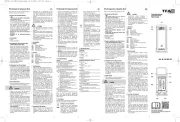
4 August 2025
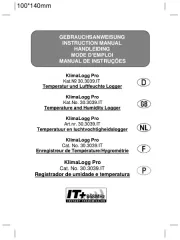
3 August 2025

3 August 2025

3 August 2025

3 August 2025

3 August 2025

3 August 2025
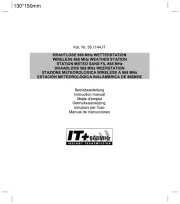
3 August 2025

3 August 2025

3 August 2025
Bedienungsanleitung Wetterstation
- Theben
- Garin
- Camry
- Prologue
- UPM
- Setti+
- Steinberg
- Clatronic
- Majestic
- Sencor
- Jacob Jensen
- Hesdo
- Globaltronics
- Nor-tec
- Otio
Neueste Bedienungsanleitung für -Kategorien-
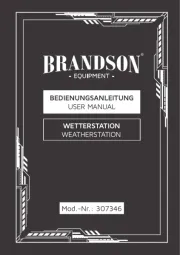
6 August 2025

5 August 2025

5 August 2025

4 August 2025

4 August 2025

2 August 2025

2 August 2025

1 August 2025

1 August 2025

1 August 2025